صفحه کش شده یا cached page چیست؟
دسترسی به محتوا و اطلاعات مورد نظر یک آدرس اینترنتی (سایت، وبلاگ، سرویس اینترنتی و..) ممکن است به دلایلی مثل هک، در دسترس نبودن و مشکلات سرور، پاک شدن اطلاعات توسط شخص و یا حتی اتفاقات ناگواری بیوفتد.
دسترسی به محتوا و اطلاعات مورد نظر یک آدرس اینترنتی (سایت، وبلاگ، سرویس اینترنتی و..) ممکن است به دلایلی مثل هک، در دسترس نبودن و مشکلات سرور، پاک شدن اطلاعات توسط شخص و یا حتی اتفاقات ناگواری مثل از دست رفتن یکباره محتوا سایت شما توسط سرور و هاست پشتیبان سایتامکان پذیر نباشد و این مسئله در بسیاری از مواقع برای کاربران مهم و حیاتی می باشد از این رو تصمیم گرفتیم در ادامه چند روش که امکان بازیابی اطلاعات و دسترسی مجدد به سایت را فراهم می سازد معرفی کنیم.
صفحه کش شده یا cached page چیست؟
وقتی گوگل یک صفحه از وب سایت را پیمایش می کند، یک اسکرین شات از آن صفحه می گیرد و سپس محتوای آن صفحه را به منظور مراجعات بعدی در دیتابیس خود ذخیره ایندکس( index ) می کند. صفحه کش شده در واقع بک آپی از فایل خام HTML آن صفحه وب می باشد. علاوه بر این، گوگل تاریخ آخرین پیمایش خزنده ها (Crawler) را نیز در صفحه کش شده درج می کند. بعنوان مثال پیغامی شبیه ” This page is a snapshot of the page as it appeared on Feb 20، 2019″ را در صفحه cache شده ذخیره می کند.
چگونه صفحات کش شده (Cached Pages) را مشاهده کنیم؟
1- مشاهده کش از صفحه نتایج گوگل
- برای مشاهده نسخه کش صفحه وب از نتایج جستجو گوگل مراحل زیر را دنبال کنید.
- آدرس URL یا کلمات کلیدی مرتبط با صفحه را در فیلد جستجوی گوگل تایپ کنید و سپس کلید enter را فشار دهید.
- نتیجه مورد نظر خود را انتخاب کرده و روی دکمه پایین سمت راست در انتهای آدرس URL کلیک نمایید.
- از منو باز شده روی دکمه cached کلیک نمایید.
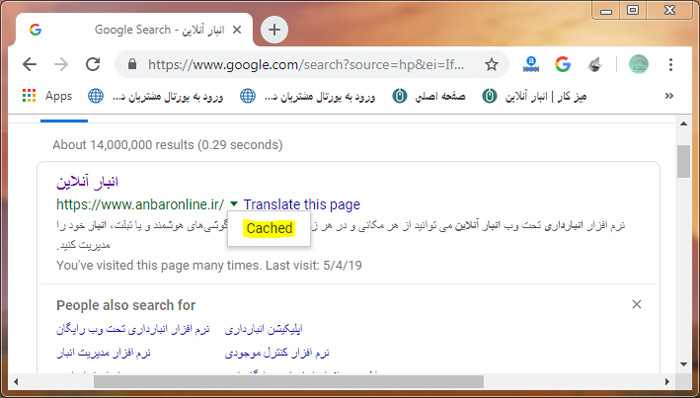
هنگامی که نسخه کش نمایش داده می شود، در بخش (headerبالای صفحه) تاریخ و زمان کش شدن صفحه نمایش داده می شود و به شما یاد آوری می کند که این نسخه کش شده است و ممکن است صفحه در حال حاضر تغییر کرده باشد.
2- مشاهده کش به وسیله Wayback Machine
با استفاده از سرویس ماشین زمان سایت Archive.org می توان به نسخه های قدیمی ذخیره شده سایت و بلاگ هایی که مدت زمان یک تا چند ماه از تاسیس آن ها می گذرد دسترسی پیدا کرد، قبل از توضیحات اضافی باید به این نکته اشاره کرد که این سرویس همیشه نسخه های بروز سایت ها را آرشیو نمی کند و اینکه گاهی تنها آرشیو موجود به مدت ها قبل مربوط می شود.اگر نیاز به دسترسی مطالب جدیدتر دارید استفاده از کش گوگل روش بهتری است.
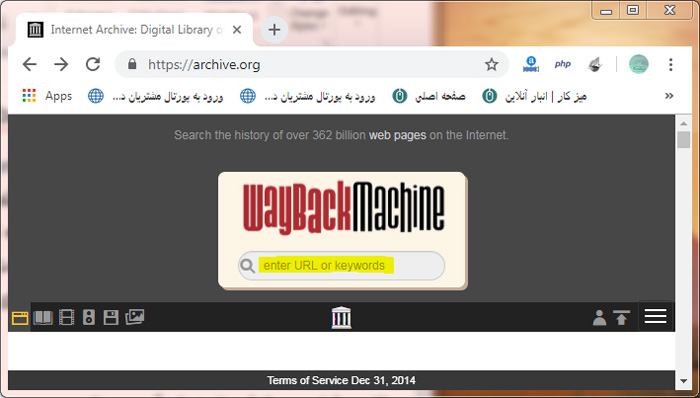
3- مشاهده کش از نوار آدرس کروم
یک روش دستی دیگر برای مشاهده نسخه کش شده صفحه وب، دنبال کردن مراحل زیر است:
- مرورگر کروم "chrome" خود را باز نمایید.
- عبارت "cache:" را در نوار آدرس تایپ کرده و سپس آدرس مورد نظر خود را وارد نمایید.
- به عنوان مثال اگر شما بدنبال نسخه کش شده انبار آنلاین هستید، باید عبارت" cache: www.anbaronline.ir " را تایپ نمایید.
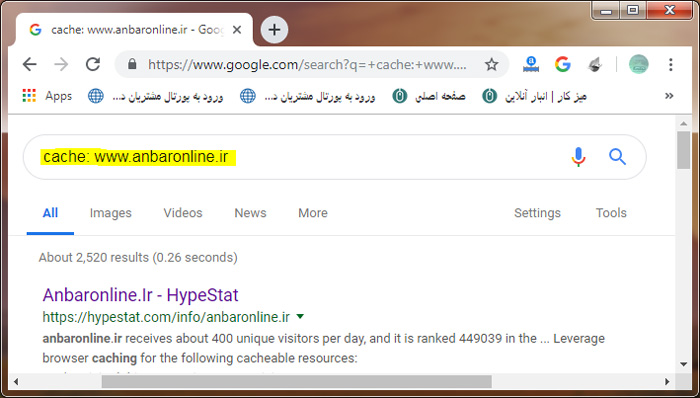
کش مرورگر چیست؟
زمانی که کاربری با مرورگر خود وب سایتی را باز می کند آن مرورگر باید برای رویت وب سایت فایل هایی را دانلود کند که مربوط به همه سایت ها می باشد که شامل فایل های کد نویسی جاوا، HTML، CSS می باشد و همچنین تصاویر سایت ها، این فایل ها در حافظه کش ذخیره می گردد تا بار دیگر که کاربر به سایت مراجعه نماید با سرعت بیشتری سایت برای او بارگذاری گردد. این فایل ها اغلب کم حجم می باشند و ذخیره آن ها در کش تاثیر چندانی بر سرعت ندارد. اما گاهی حجم فایل ها به چند مگابایت می رسد که هر بار باز کردن آن ها با سرعت کمی امکان می پذیرد اما اگر در کش ذخیره باشد با سرعت چند برابر بالا تر قابل رویت است. تصور کنید حجم این فایل ها زیاد باشد برای هر بار رویت آن ها باید درخواست جداگانه به سرور ارسال گردد و سرعت لود صفحه پایین می آید.
چرا باید کش مرورگر را خالی کنیم؟
اما اگر یک کاربر عادی باشید، باز هم همین موضوع رخ میده و ممکنه در صفحاتی از سایت با خطا مواجه بشید. به عنوان مثال فرض کنید در حال پر کردن یک فرم هستید، حالا چون قبلا از این سایت دیدن کردید، فایل های مختلفی از سایت به صورت کش شده در مرورگر شما ذخیره شده، اما حالا که در حال پر کردن فرم هستید تغییراتی در سایت اعمال شده که هنوز بخاطر خوندن فایل ها از سمت حافظه موقت آپدیت نشده. بنابراین ممکنه موقع ارسال فرم با خطا مواجه بشید که در این صورت خالی کردن کش مرورگر میتونه بهتون کمک بکنه. حالا که با دلایل پاک کردن کش مرورگر و اینکه کش مرورگر چیست آشنا شدید، در ادامه به نحوه پاک کردن کش مرورگرهای مختلف می پردازم.
چگونه کش مرورگر را پاک کنیم
1.google chrome را باز کنید.
2.علامت سه نقطه را کلیک کنید.
در گوشه بالا سمت راست صفحه است. یک منوی کشویی ظاهر می شود.
3. گزینه ی More tore را کلیک کنید.
این گزینه نزدیک به پایین منوی کشویی است. انتخاب آن باعث می شود یک منوی ظاهرشود.
4. گزینه ی Clear browsing data را کلیک کنید.
منوی پاپ آپ است. با این کار پنجره ای با گزینه های پاک سازی داده ها باز می شود.
5. محدوده ی زمانی را انتخاب کنید.
روی جعبه “All time” کلیک کنید، سپس از زمان تمام در منوی کشویی کلیک کنید تا از پاک شدن همه تصاویر و پرونده های ذخیره شده اطمینان حاصل شود.
6. گزینه ی Cached images and files را کلیک کنید.
- اگر این جعبه قبلاً بررسی شده است، این مرحله را رد کنید.
- اگر فقط سعی در پاک کردن حافظه نهان دارید، می توانید کادر های دیگر موجود در این صفحه را بردارید.
7. گزینه ی clear data را کلیک کنید.
این دکمه آبی در گوشه پایین سمت راست پنجره قرار دارد. با این کار حافظه نهان Google Chrome پاک می شود.
حذف کش مرورگر کروم در اندروید
ابتدا مرورگر کروم را باز کنید و وارد بخش تنظیمات (Setting) شوید.
از بخش Privacy گزینه Clear browsing data را انتخاب کنید.
در بخش اول شما انتخاب میکنید در چه بازه زمانی و در بخش پایین انتخاب میکنید چه مواری حذف شود.
Browsing History = حافظه جستجو (موارد سرچ شده و آدرس سایت ها)
Cookies and site data = حافظه کوکی و اطلاعاتی که سایت ها روی دیوایس شما ذخیره می کنند.
Cached images and files = تصاویر ذخیره شده روی دستگاه شما
Saved passwords = پسورد های ذخیره شده
Autofill form data = اطلاعات فرم هایی که به صورت خودکار ذخیره شده است.
توجه: هیچ یک از موارد اطلاعات ضروری شما را پاک نمی کند و فقط اطلاعاتی که به صورت خودکار توسط گوگل کروم ذخیره میشوند را پاکسازی می کند.
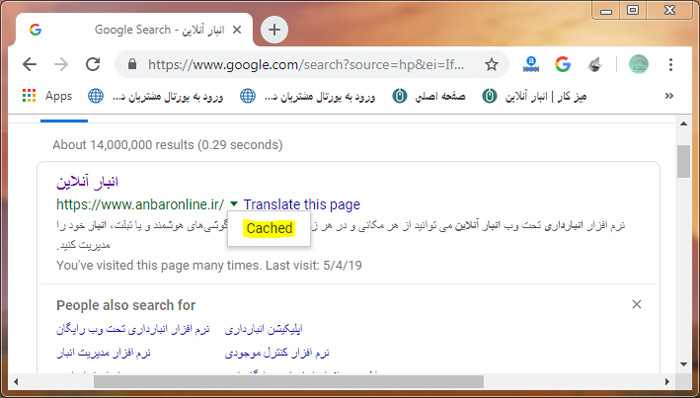
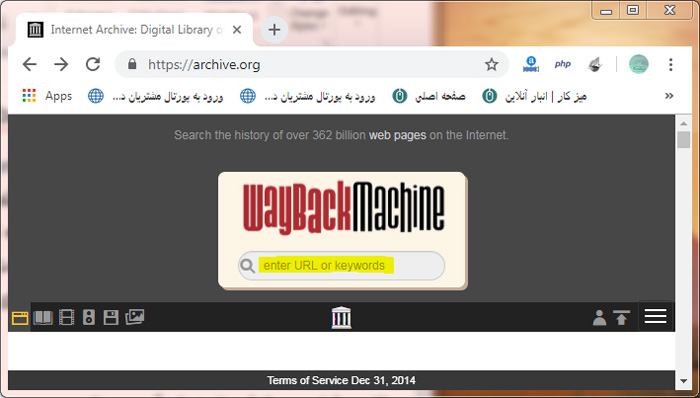
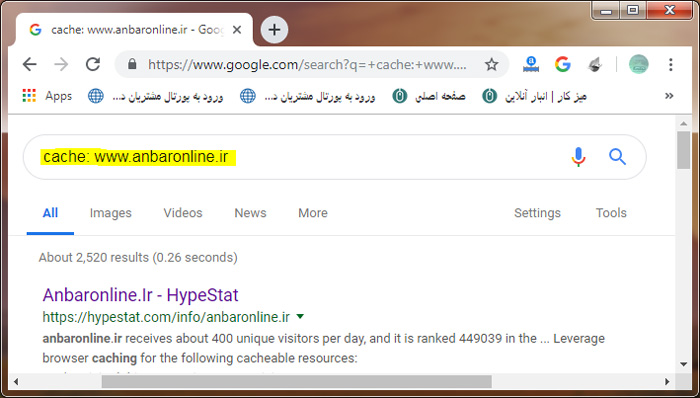
در گوشه بالا سمت راست صفحه است. یک منوی کشویی ظاهر می شود.
این گزینه نزدیک به پایین منوی کشویی است. انتخاب آن باعث می شود یک منوی ظاهرشود.
منوی پاپ آپ است. با این کار پنجره ای با گزینه های پاک سازی داده ها باز می شود.
روی جعبه “All time” کلیک کنید، سپس از زمان تمام در منوی کشویی کلیک کنید تا از پاک شدن همه تصاویر و پرونده های ذخیره شده اطمینان حاصل شود.
این دکمه آبی در گوشه پایین سمت راست پنجره قرار دارد. با این کار حافظه نهان Google Chrome پاک می شود.
از بخش Privacy گزینه Clear browsing data را انتخاب کنید.
در بخش اول شما انتخاب میکنید در چه بازه زمانی و در بخش پایین انتخاب میکنید چه مواری حذف شود.
Browsing History = حافظه جستجو (موارد سرچ شده و آدرس سایت ها)
Cookies and site data = حافظه کوکی و اطلاعاتی که سایت ها روی دیوایس شما ذخیره می کنند.
Cached images and files = تصاویر ذخیره شده روی دستگاه شما
Saved passwords = پسورد های ذخیره شده
Autofill form data = اطلاعات فرم هایی که به صورت خودکار ذخیره شده است.
توجه: هیچ یک از موارد اطلاعات ضروری شما را پاک نمی کند و فقط اطلاعاتی که به صورت خودکار توسط گوگل کروم ذخیره میشوند را پاکسازی می کند.






درباره این مطلب دیدگاهی بنویسید...
آدرس پست الکترونیک شما منتشر نخواهد شد.